宽带网络连接失败 宽带连接不上却显示已连接
在当今信息时代,网络已经成为我们生活中不可或缺的一部分,有时候我们会遇到一些令人头疼的问题,比如宽带网络连接失败却显示已连接。这种情况让人感到困惑和不安,毕竟网络连接的稳定性直接影响到我们的工作和生活。究竟是什么原因导致宽带连接不上呢?让我们一起来探讨解决这个问题的方法。
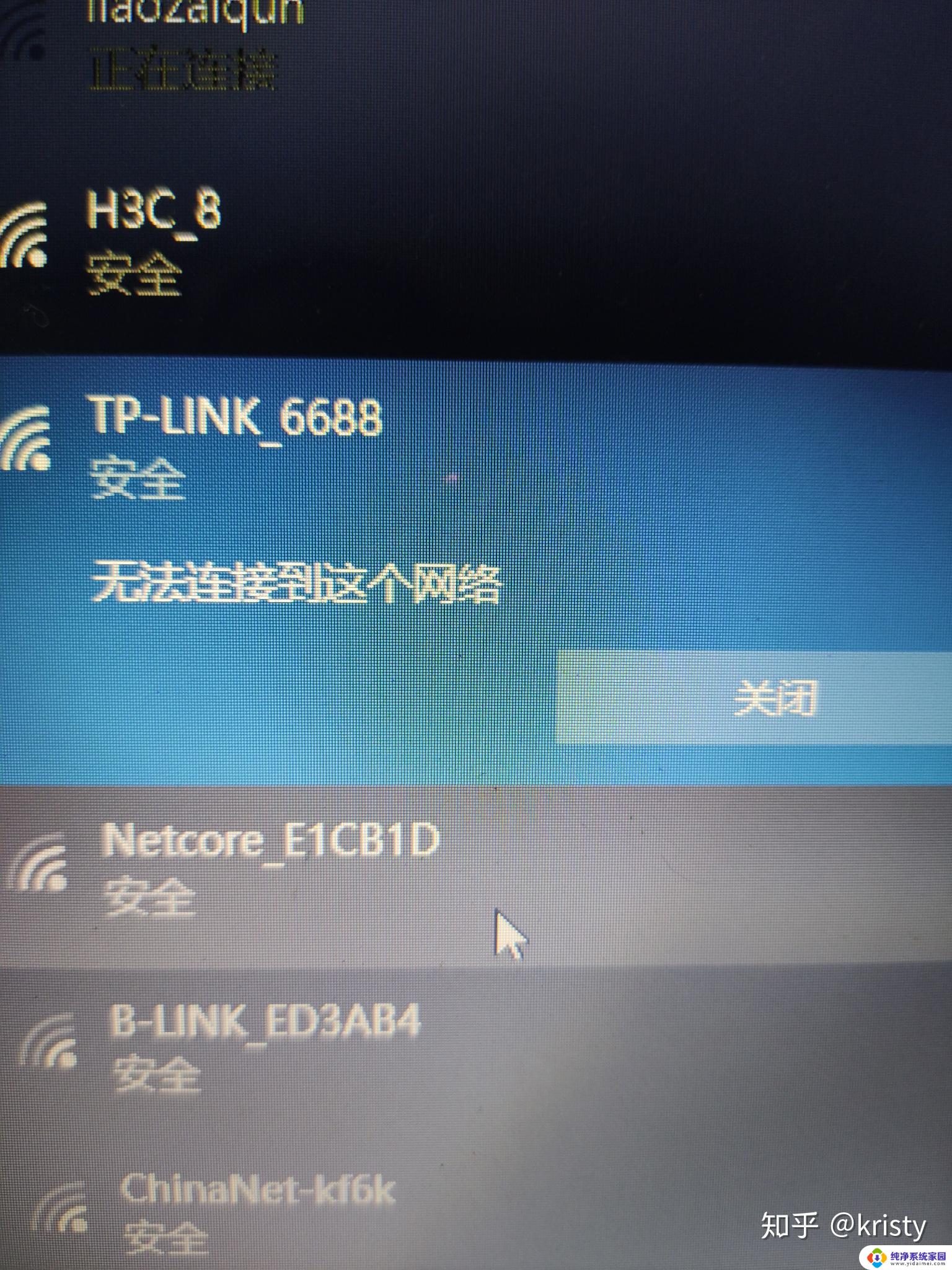
一、错误代码
1.单击“开始”菜单,单击“帮助和支持”命令。
2.在搜索框键入错误代码,如“651”,然后按回车键搜索。
3.我们可以看到搜索结果给出了导致该问题的原因并提供建议性的解决方法。
二、系统设置错误
1.在任务栏右下角单击网络连接的图标,单击“打开网络和共享中心”。
2.先在更改网络设置栏下单击“疑难解答”,然后在网络栏下单击“Internet 连接”,等进入“Internet 连接”向导后直接单击“下一步”继续。
3.选择“连接到 Internet 的疑难解答”,接下来系统将会检测问题并尝试修复,如果不能修复系统会给出建议性的方法。
4.单击“网络适配器”,单击“下一步”,诊断网络配置中的问题。
三、路由器不能连接宽带连接
1.打开IE浏览器,在地址栏键入192.168.1.1,按回车键。
2.输入登录账号和密码,单击“确定”按钮(路由器一般默认的账号和密码都是admin)。
3.在左侧蓝色区域展开“系统工具——恢复出厂设置”,单击右边的“恢复出厂设置”按钮,然后重新设置路由器的参数。
四、IP问题
1.单击“开始”菜单,单击“控制面板”,打开的控制面板窗口双击“网络连接”。
2.右击“本地连接”图标,打开的菜单点击“属性”命令。
3.打开“本地连接属性”对话框,在“常规”选项卡下的此连接使用下列项目列表双击“Internet 协议 (TCP/IP)”。
4.如果您已经分配了IP设置,请选择“自动获得IP地址”。如果您未分配IP地址,请选择“使用下面的IP地址”,然后指派IP地址为:192.168.1.1、子网掩码为:255.255.255.0、默认网关为192.168.1.27(或是从当地的网络运营商获取IP地址和DNS服务器),设置完成后一路单击“确定”按钮保存修改。
以上就是宽带网络连接失败的全部内容,有遇到相同问题的用户可参考本文中介绍的步骤来进行修复,希望能够对大家有所帮助。
- 上一篇: 新电脑如何网线连接 如何正确连接电脑网线
- 下一篇: 文件夹不压缩设置密码 文件夹压缩设置密码的方法
宽带网络连接失败 宽带连接不上却显示已连接相关教程
- 宽带网络连接失败 宽带连接不上的原因及解决方法
- 宽带上网连不上怎么回事 我的电脑无法连接宽带网络
- 宽带网络无法连接原因 宽带连接不上解决方法
- 宽带网络怎么连接电脑 台式电脑连接宽带网络步骤
- 宽带连接已断开怎么办? 宽带连接断开后如何重新连接
- 宽带连接感叹号 电脑网络连接显示感叹号无法连接
- 电脑上怎样连接宽带连接 如何在电脑上设置宽带连接
- 移动宽带网络无法连接 宽带无法上网如何处理
- 网络宽带连接不上怎么办 路由器宽带拨号连接不上怎么解决
- 宽带连不上电脑怎么办 电脑连接不上宽带怎么办
- 笔记本开机按f1才能开机 电脑每次启动都要按F1怎么解决
- 电脑打印机怎么设置默认打印机 怎么在电脑上设置默认打印机
- windows取消pin登录 如何关闭Windows 10开机PIN码
- 刚刚删除的应用怎么恢复 安卓手机卸载应用后怎么恢复
- word用户名怎么改 Word用户名怎么改
- 电脑宽带错误651是怎么回事 宽带连接出现651错误怎么办